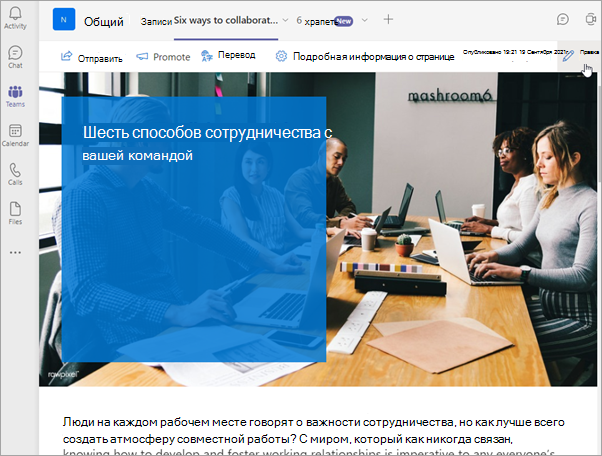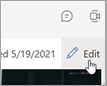Если вы добавили существующую современную страницу SharePoint или новостную публикацию на вкладку в канале Microsoft Teams, вы можете изменить их, даже не выходя из Teams. Кроме того, пользователи, просматривая страницу или публикацию в Teams, могут переходить по ссылкам SharePoint прямо в Teams.
Как автор страницы вы можете:
-
Добавление или изменение содержимого, изображений и других веб-частей
-
Обновление параметров веб-части в области свойств веб-части
-
Сохранение и публикация обновленной страницы
-
Продвижение новостной статьи в электронной почте и Yammer
Примечания:
-
Для редактирования страниц в Teams необходимо иметь разрешения на редактирование страниц в SharePoint.
-
Ссылки на содержимое и ресурсы за пределами SharePoint будут отображаться в веб-браузере.
-
Создать новые страницы или записи в Teams пока невозможно.
Изменение страницы или публикации новостей в Teams
-
Перейдите на канал Teams, где ваша страница или новостная публикация добавляется в виде вкладки. Если вы еще не добавили страницу или новостную запись, узнайте, как это сделать.
-
Выберите вкладку для страницы или новостной публикации.
-
В правой части страницы выберите Изменить.
-
Внесите изменения в страницу так же, как в SharePoint.
Дополнительные сведения о работе со страницами и использовании веб-частей см. в следующих разделах: